Урок 14
Табличные информационные модели
Структура и правила оформления таблицы
Практическая работа №6
«Создаем табличные модели» (задания 1, 2)
 |
 |
 |
 |
Структура и правила оформления таблицы
Для описания ряда объектов, обладающих одинаковыми наборами свойств, наиболее часто используются таблицы, состоящие из столбцов и строк.
Вам хорошо известно табличное представление расписания уроков, в табличной форме представляются расписания движения автобусов, самолетов, поездов и многое другое.
Представленная в таблице информация наглядна, компактна и легко обозрима.
В таблице может содержаться информация о различных свойствах объектов, об объектах одного класса и разных классов, об отдельных объектах и группах объектов.
Правильно оформленная таблица имеет структуру:
Табличный номер
Общий заголовок таблицы
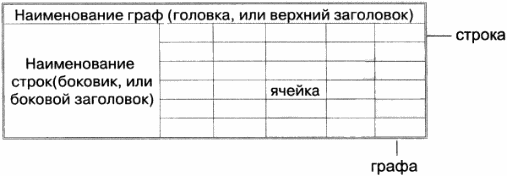
Необходимо соблюдать следующие правила оформления таблиц.
1. Заголовок таблицы должен давать представление о содержащейся в ней информации.
2. Заголовки граф и строк должны быть краткими, не содержать лишних слов и, по возможности, сокращений.
3. В таблице должны быть указаны единицы измерения. Если они общие для всей таблицы, то указываются в заголовке таблицы (либо в скобках, либо через запятую после названия). Если единицы измерения различаются, то они указываются в заголовках строк или граф.
4. Желательно, чтобы все ячейки таблицы были заполнены. При необходимости в них заносят следующие условные обозначения:
? — данные неизвестны;
х — данные невозможны;
↓ — данные должны быть взяты из вышележащей ячейки.
Для того чтобы на основании информации, представленной в текстовой форме, составить табличную модель, необходимо:
1) выделить в тексте имена объектов, имена свойств объектов и значения свойств объектов;
2) уточнить структуру таблицы;
3) «заселить» таблицу, перенеся в нее информацию из текста.
При выделении в тексте имен объектов, имен свойств и их значений удобно подчеркивать их разными линиями. Договоримся подчеркивать имена объектов прямой, имена свойств — двойной, а значения свойств — пунктирной линиями.
Например:
Столица Франции — Париж.
Глубина озера — З м.
Имя девочки — Маша.
Каждое из рассмотренных в этих примерах свойств («столица», «глубина», «имя») характеризует только один объект. Такие свойства будем называть одиночными.
Очень часто свойство характеризует сразу пару объектов. Такое парное свойство договоримся подчеркивать тройной линией.
Например:
Расстояние от Москвы до Чебоксар — 600 км.
У Вовы по истории оценка «четыре».
Условно все множество таблиц можно разделить на простые и сложные.
Практическая работа №6
«Создаем табличные модели» (задания 1, 2)
Задание 1. Великаны
1. Создайте таблицу размером 4x4 ([Таблица – Добавить - Таблица]). Для всей таблицы установите размер шрифта 11 пт. Внесите в таблицу следующую информацию о самых высоких людях:

2. Отцентрируйте строки таблицы, выделите полужирным шрифтом первую строку заголовка.
3. Измените таблицу, добавив в нее дополнительные строки. Для этого:
1) выделите строку, выше/ниже которой должна быть добавлена новая строка;
2) отдайте команду [Таблица – Добавить - Строки выше (Строки ниже)].
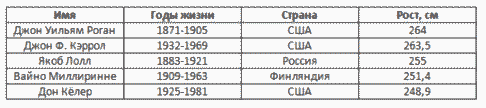
4. Измените таблицу, добавив в нее графу (столбец).
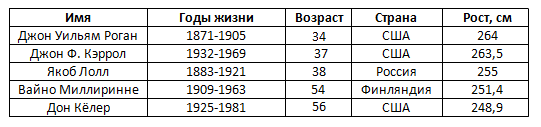
5. Выполните сортировку в таблице по убыванию значений в графе «Возраст».
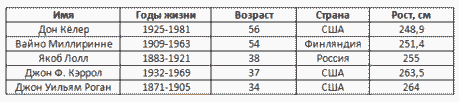
6. С помощью команды [Таблица – Удалитъ - Строки] удалите из таблицы строку «Якоб Лолл» (говорят, его рост был преувеличен).
7. Удалите графу (столбец) «Возраст».
8. Отсортируйте информацию в таблице по возрастанию значений в графе «Рост».
9. Отформатируйте таблицу, используя автоформат Современный.

10. Сохраните документ в собственной папке под именем Великаны1.
Задание 2. Природа России
1. Выполните красочную надпись:

2. Создайте таблицу по образцу. Для этого:
1) создайте таблицу размером 10 х 3;
2) объедините ячейки 2-6 первой графы (выделите эти ячейки и отдайте команду [Таблица - Объединить ячейки]);
3) объедините ячейки 7-9 первой графы.
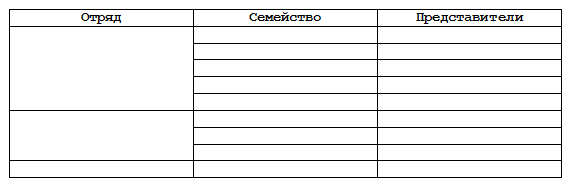
3. Заполните таблицу на основании информации, содержащейся в файле Природа России.doc, из папки Заготовки.
4. Сохраните таблицу в собственной папке под именем Млекопитающие2.


